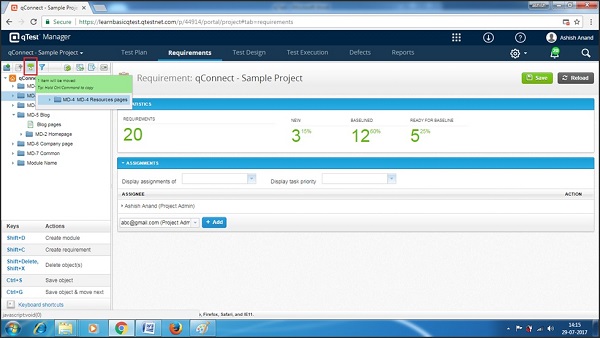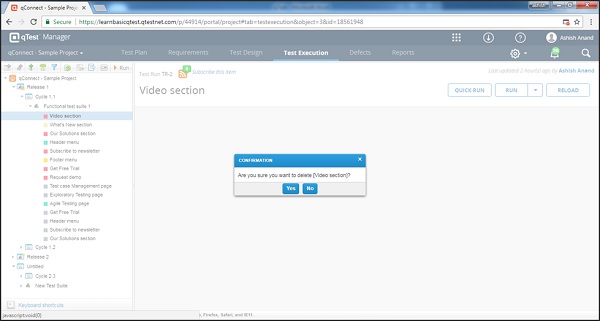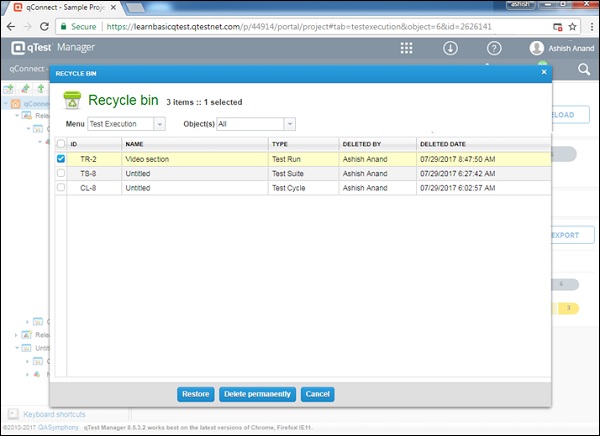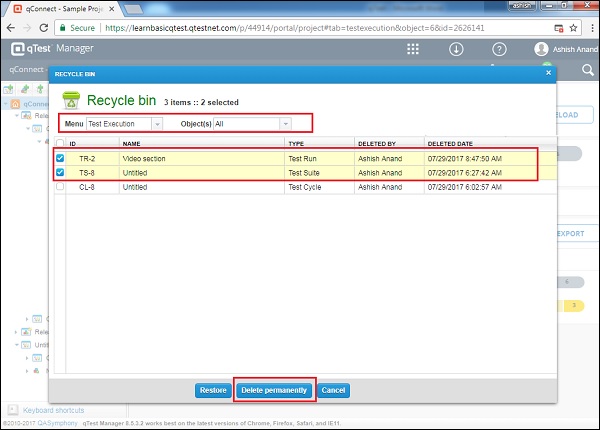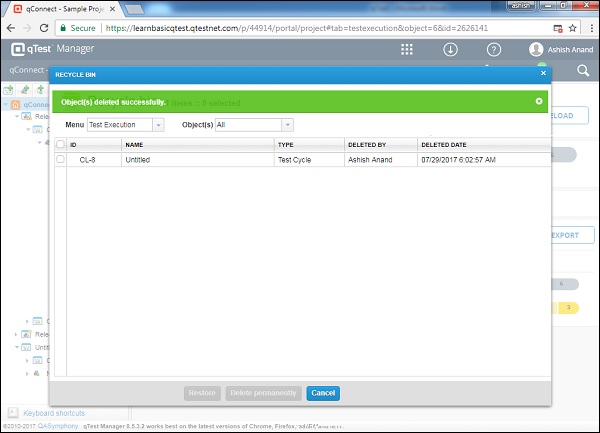qTest поддерживает концепцию корзины, т.е. вы можете временно удалять ненужные объекты и восстанавливать их позже, если это необходимо. При удалении объекта qTest перемещает объект в Корзину, и вы можете позже восстановить эти объекты в их исходных местоположениях. Корзина поддерживает только раздел «План тестирования», «Требования», «Дизайн теста» и «Выполнение теста». Эта функция не применима к разделу «Дефекты и отчеты».
Для удаления и восстановления у вас должно быть разрешение Удалить объекты.
Временное удаление
Как обсуждалось ранее, вы можете использовать функцию перетаскивания для перемещения объекта в корзину. Кроме того, вы также можете удалить объект, который в конечном итоге переместит его в корзину.
Появится диалоговое окно с запросом подтверждения, нажмите YES .
Чтобы просмотреть все удаленные объекты, щелкните Корзина на панели инструментов.
Постоянное удаление
Давайте теперь обсудим, как удалять объекты на постоянной основе.
Шаг 1 — Щелкните значок корзины на левой панели навигации. Выберите Меню и Объект, чтобы навсегда удалить объект.
Шаг 2. Чтобы удалить несколько объектов одновременно, установите флажок для каждого элемента, как показано на следующем снимке экрана.
Шаг 3 — Нажмите кнопку « Удалить навсегда» в нижней части страницы, как показано на снимке экрана выше.
Вы получите окончательно удаленное сообщение. После нажатия на этот объект объект навсегда исчезает из корзины.
Восстановить объект
В этом разделе мы обсудим, как восстановить объекты в qTest.
Шаг 1 — Щелкните значок корзины в верхней части панели инструментов на левой панели.
Шаг 2 — Выберите Меню и Объекты, чтобы найти объекты для восстановления из Корзины.
Шаг 3 — Нажмите кнопку Восстановить внизу страницы, чтобы подтвердить. Выбранные объекты будут перемещены обратно в их исходные местоположения.